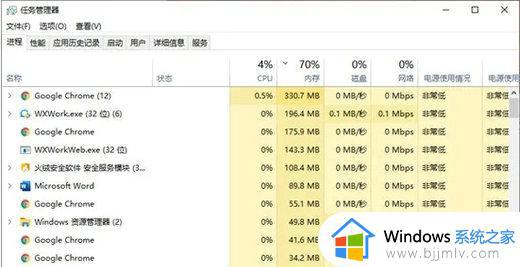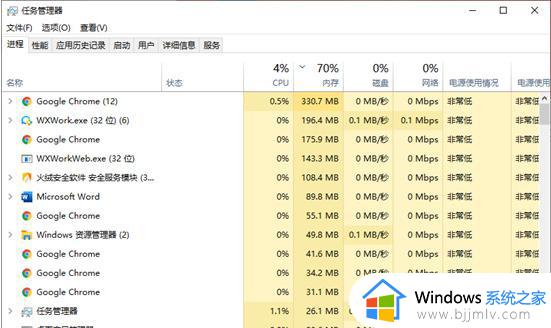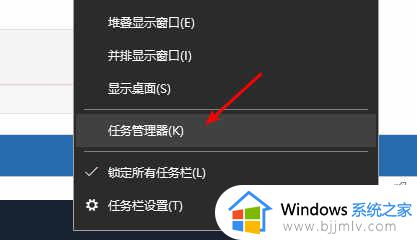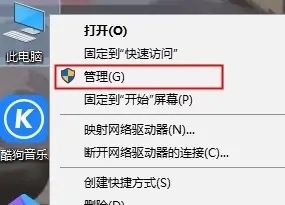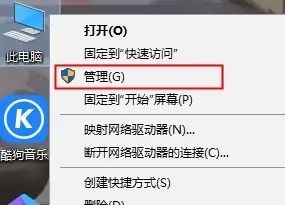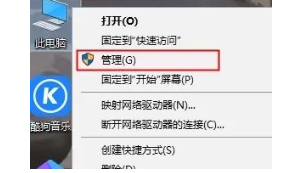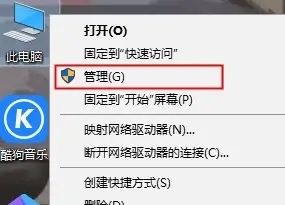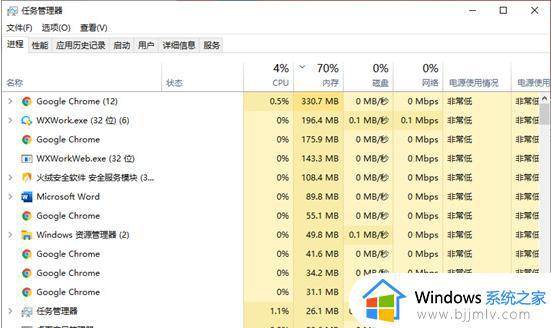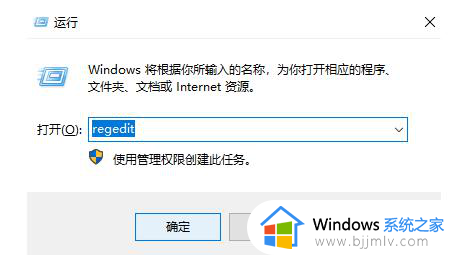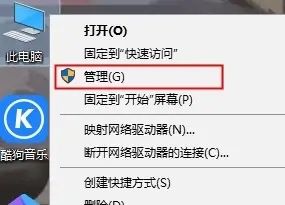win10开始菜单键按了没反应怎么回事 win10开始菜单点击无反应如何解决
在电脑左下角都会有一个开始菜单键,打开时候方便我们进行一些操作,可是近日有部分win10系统用户却遇到开始菜单键按了没反应的情况,导致无法正常操作,遇到这样的问题该怎么办呢,大家不用担心,今天就由笔者给大家讲解一下win10开始菜单点击无反应的详细解决方法吧。
方法一、
1、首先右击“此电脑”,选择“管理”。
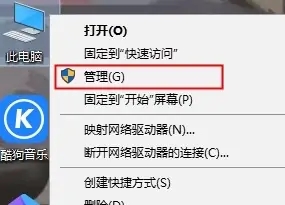
2、之后找到图中“服务和应用程序”。
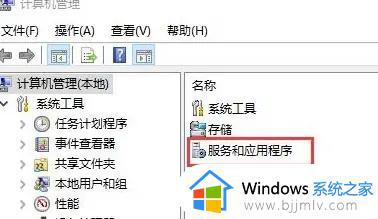
3、然后双击打开“服务”功能。
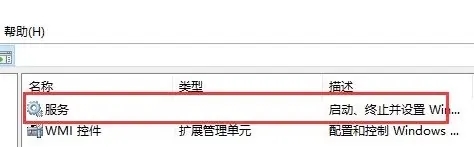
4、接着下滑,然后找到“User Manager”。
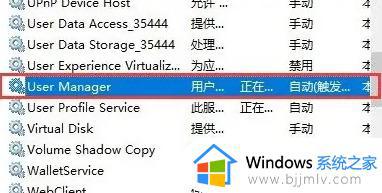
5、将“启动类型”设置为“自动”,之后点击“应用”,重新启动电脑即可。
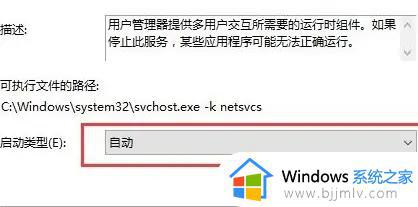
方法二、
1、按下键盘上的“Ctrl”+“Shift”+“Esc”按键,打开“任务管理器”。
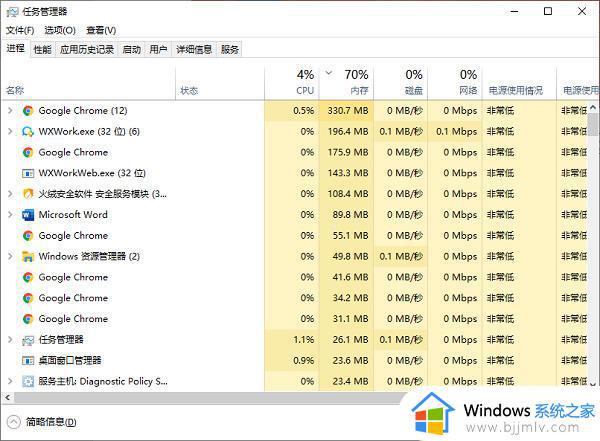
2、然后在其中找到“Windows资源管理器”,之后点击右下角“重新启动”按钮。
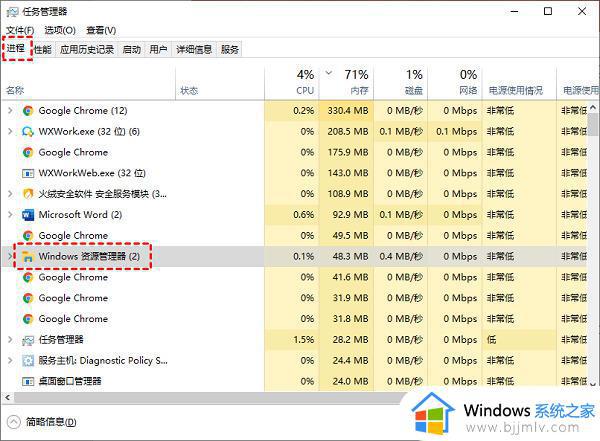
方法三、
1、按住“Windows”+“X”键,之后单击“Windows PowerShell(管理员)”。
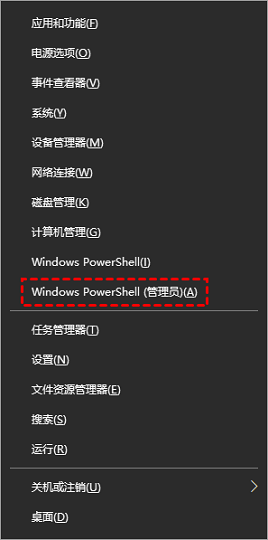
2、在弹出的窗口中输入下列命令,输入后按下回车键。
Get-AppxPackage -AllUsers| Foreach {Add-AppxPackage -DisableDevelopmentMode -Register “$($_.InstallLocation)AppXManifest.xml”}。
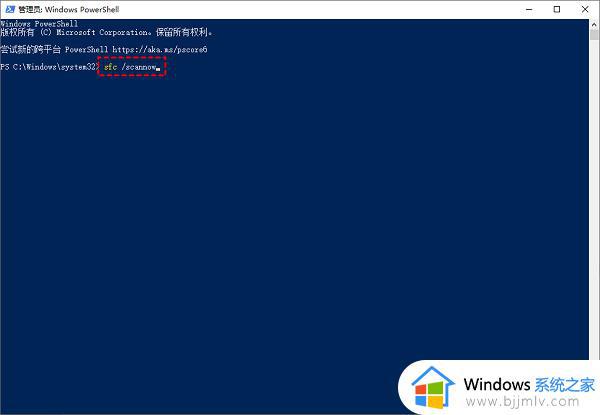
方法四、
1、按住“Windows”+“X”键,之后单击“Windows PowerShell(管理员)”。
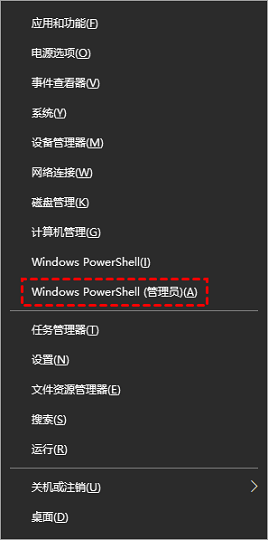
2、之后依次输入下列命令,每个命令输入后按下回车键。
Dism /Online /Cleanup-Image /ScanHealth
Dism /Online /Cleanup-Image /CheckHealth
DISM /Online /Cleanup-image /RestoreHealth
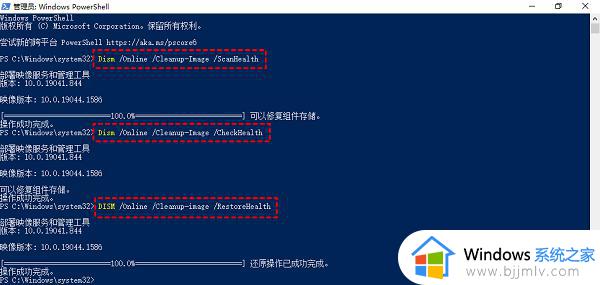
3、执行完成后重新启动电脑。
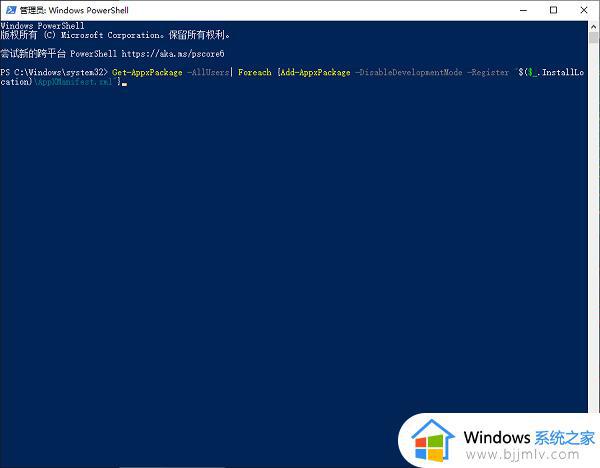
上述给大家讲解的便是win10开始菜单键按了没反应的详细解决方法,有遇到这样情况的用户们可以参考上述方法步骤来进行解决吧。